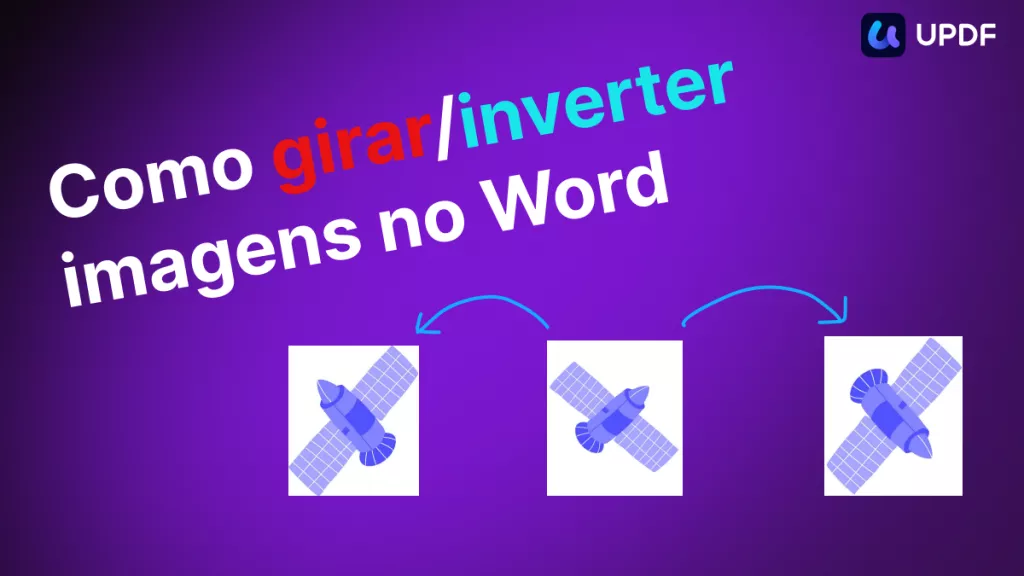Você conhece todos os recursos e ferramentas do Microsoft Word? Se sim, sabe como remover cabeçalho e rodapé no Word dos seus documentos? Bem, esta é uma das operações com as quais muitos usuários do Word não estão familiarizados. Em documentos, cabeçalhos e rodapés são amplamente utilizados para exibir informações como números de página, títulos e nomes de autores. No entanto, você pode querer excluí-los do seu documento às vezes. Este artigo discutirá alguns dos principais métodos e soluções alternativas para alternar entre cabeçalhos e rodapés no Word. Se você é novo ou tem pouca experiência com Word e PDFs, não se preocupe. O UPDF é o que você precisa. Basta baixar o UPDF através do botão abaixo para usá-lo diretamente. Para aqueles que desejam saber mais sobre como remover cabeçalhos e rodapés em seus documentos do Word e PDF, continuem lendo.
Windows • macOS • iOS • Android Seguro 100%
Parte 1: Coisas Que Deve Saber Sobre Cabeçalhos e Rodapés
1.1 O Que São Cabeçalhos e Rodapés?
Você sabia que seu documento do Word é dividido em três seções? Um documento típico do Word tem o Cabeçalho, uma seção de corpo e o Rodapé. Um cabeçalho é uma parte do documento exibida na parte superior de cada página. Ele pode incluir informações como o título do documento, títulos dos capítulos, números de página e nome do autor, entre outros. Os cabeçalhos são importantes para fornecer informações consistentes e relevantes aos leitores enquanto eles navegam pelo texto. Dependendo das necessidades da página, os cabeçalhos também podem incluir componentes como logotipos, fotos e hiperlinks. Eles podem ser configurados para aparecer à esquerda, no centro ou à direita da página.
Como o próprio nome sugere, o rodapé é encontrado na parte inferior do documento. Um rodapé é uma seção de um documento do Microsoft Word que aparece na parte inferior de cada página. Ele pode incluir informações como o número da página do documento, a data e o autor, entre outras coisas. Os rodapés, assim como os cabeçalhos, fazem parte das configurações de "layout de página" do documento e podem ser modificados separadamente do corpo principal do conteúdo. Isso envolve a alteração de margens, orientação (retrato vs. paisagem), tamanho do papel e outros fatores. Os rodapés também podem incorporar números de página, datas e informações sobre a versão do documento. Eles podem ser personalizados para aparecer à esquerda, no centro ou à direita da página e podem ser diferentes na primeira página ou nas páginas pares/ímpares de um documento.
1.2 Razões e cenários para remover cabeçalho e rodapé no Word
- Cabeçalhos e rodapés podem ocasionalmente causar dificuldades de formatação, como conflitos com margens ou quebras de página. Nessas circunstâncias, excluir o cabeçalho ou rodapé pode ajudar a aliviar o problema.
- Algumas pessoas podem preferir não usar cabeçalhos e rodapés em seus documentos porque eles distraem ou preferem um design minimalista.
- Em certas circunstâncias, pode ser necessário excluir cabeçalhos e rodapés para atender a requisitos específicos de formatação ou estilo.
Parte 2: Três métodos para remover cabeçalho e rodapé no Word
Em seguida, descreveremos dois métodos sobre como tirar cabeçalho e rodapé do Word para usuários de Windows e Mac .
2.1 Como Remover Cabeçalhos e Rodapés no Windows
Método 1: Usando a Tecla Delete
No Windows, você pode remover manualmente a seção cabeçalho/rodapé. Aqui estão as soluções alternativas que você precisa seguir:
- Abra o documento do qual você precisa remover o rodapé ou cabeçalho.
- Clique na parte inferior ou superior da seção do seu documento. Assim, as seções de rodapé e cabeçalho serão abertas.
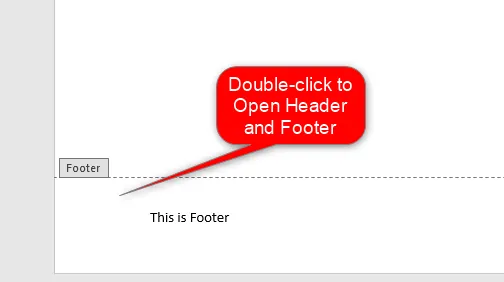
- Localize a seção do Cabeçalho ou Rodapé que deseja remover. Em seguida, use a tecla Delete do seu teclado para apagar as partes.
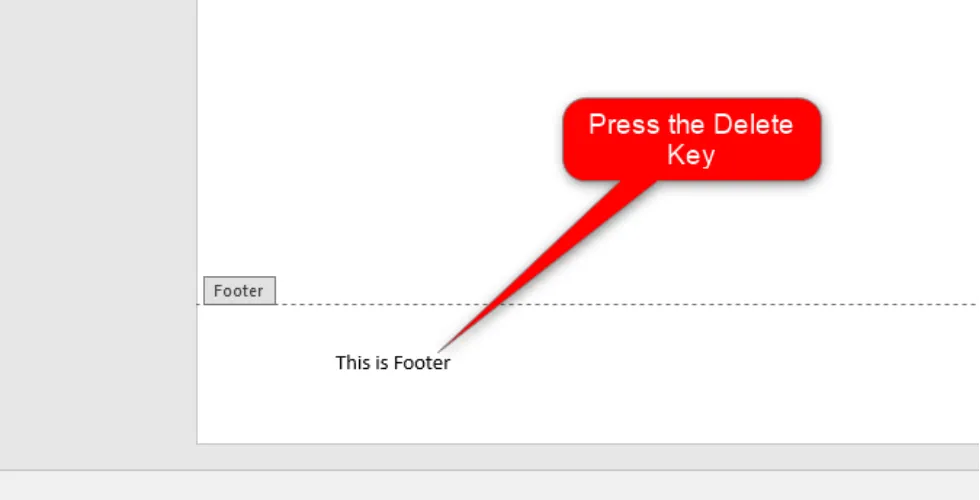
Vantagens:
- Pode ser útil quando você deseja excluir uma seção de cabeçalho ou rodapé selecionada.
- É uma operação simples, portanto, usuários menos experientes podem aprendê-la facilmente.
- Como envolve atalhos de teclado, pode economizar tempo do usuário.
Desvantagens:
- Perda de tempo, especialmente quando há muitos itens no rodapé ou no cabeçalho.
- É adequado para um número limitado de páginas.
Método 2: Usando a Ferramenta Remover Cabeçalho ou Remover Rodapé
Remover Cabeçalho e Remover Rodapé são ferramentas integradas essenciais para remover o Cabeçalho ou Rodapé do documento. Veja os passos para usar essas ferramentas:
- Abra o documento do qual você precisa remover o rodapé ou cabeçalho.
- Clique duas vezes na parte inferior ou superior da seção da parte do seu documento.
- Na Barra de Ferramentas, clique na aba Design.
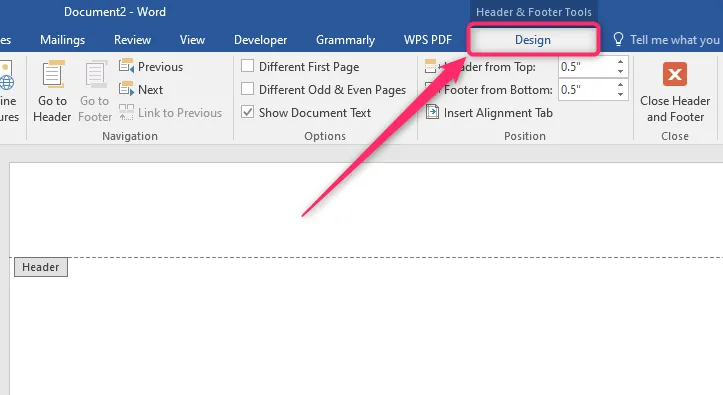
- Na seção Design, localize a seção Cabeçalho e Rodapé. Em seguida, clique no botão suspenso Cabeçalho ou Rodapé.
- Dependendo do menu suspenso escolhido, clique em Remover cabeçalho ou Remover rodapé no menu.
Vantagens:
- Adequado para trabalhar com um documento de muitas páginas.
- É essencial quando você precisa se livrar de todo o conteúdo do Cabeçalho ou Rodapé.
Desvantagens:
- Envolve soluções alternativas que usuários menos experientes podem não conhecer.
- Não é adequado quando você precisa excluir algumas seções do seu Cabeçalho ou Rodapé.
2.2 Como Remover o Cabeçalhos e Rodapés no Mac
Usando a Ferramenta Inserir
Aqui estão os passos a seguir:
- Abra o documento que requer a remoção do Rodapé ou do Cabeçalho.
- Clique na zona inferior ou superior da seção do documento.
- Na barra de ferramentas, acione a guia Inserir.
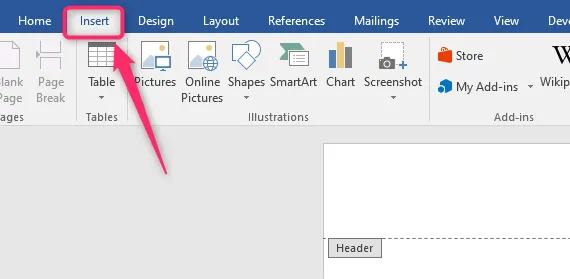
- Localize as seções Cabeçalho e Rodapé. Em seguida, clique no botão suspenso Cabeçalho ou Rodapé.
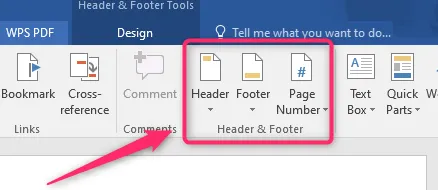
- Dependendo do menu suspenso escolhido, clique em Remover cabeçalho ou Remover rodapé no menu.
Vantagens:
- Usar a ferramenta Inserir pode ajudar você a garantir que cabeçalhos e rodapés sejam removidos de forma consistente em toda a página.
- A ferramenta Inserir permite que você remova cabeçalhos e rodapés de forma rápida e simples.
Desvantagens:
- Em circunstâncias raras, usar a ferramenta Inserir para excluir cabeçalhos e rodapés pode não remover todas as partes do Cabeçalho ou Rodapé.
Parte 3: Leitura estendida: Remova facilmente o cabeçalho e o rodapé em arquivos Word/PDF
Se você deseja uma maneira mais conveniente de remover cabeçalho e rodapé no Word com um clique, o UPDF será a escolha perfeita. Antes de começar com este método, você precisa salvar seus documentos do Word como PDF.
Observação: Para usuários de iPhone, é possível fazer o download direto do UPDF e empregar o app para excluir cabeçalhos e rodapés no Word.
Arquivos em PDF são reconhecidos pelo seu uso extensivo em compartilhamento e exibição de documentos. Comumente, possuem cabeçalhos e rodapés incongruentes que afetam o visual da página. Remover essas partes pode contribuir para aprimorar a leitura e a apresentação formal do documento. Há diversas técnicas para excluir o cabeçalho e o rodapé em arquivos PDF, sendo uma delas o emprego de um editor de PDF, como o UPDF.
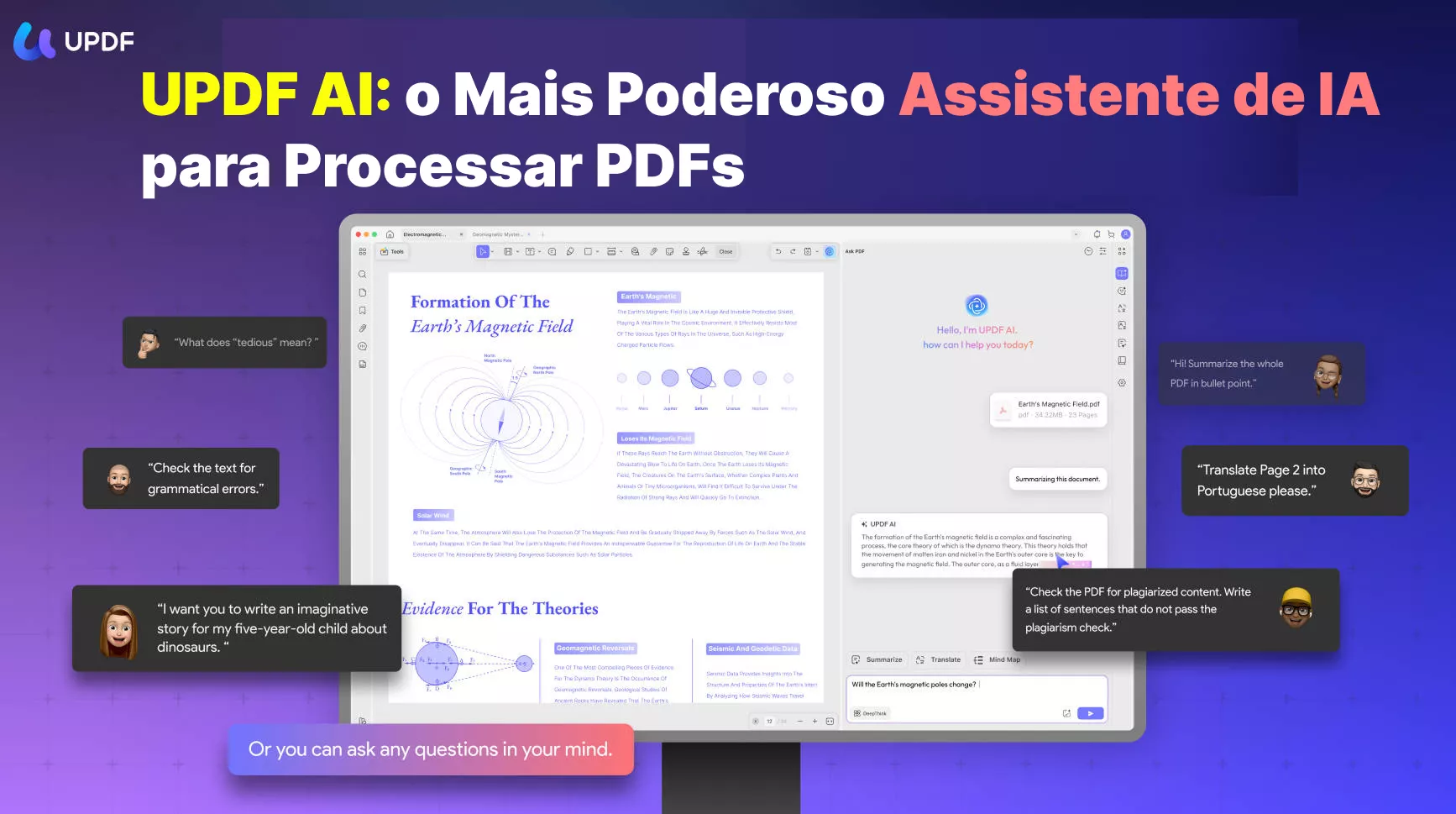
O UPDF é um excelente editor de PDF que oferece um método unificado para processar documentos PDF. Com uma variedade atraente de funcionalidades oferecidas no editor, a ferramenta atende a muitas demandas dos clientes por modificação dos atributos de seus PDFs. O UPDF, além das principais funções de edição, anotação e outras funções de gerenciamento de PDF, oferece uma plataforma excelente para eliminar cabeçalhos e rodapés de PDF. Portanto, se você deseja editar ou remover o cabeçalho ou rodapé do seu documento, experimente o software UPDF. Vamos discutir os métodos e etapas a serem seguidas ao usar este software, o UPDF.
Método 1: Use a Opção Cabeçalho
Passo 1: Baixe e instale o UPDF primeiro.
Windows • macOS • iOS • Android Seguro 100%
Passo 2: Ao iniciar, clique no botão " Abrir Arquivo " para importar o PDF a ser alterado. Em seguida, localize o ícone " Ferramentas " na parte superior da página. Em seguida, clique no botão " Cabeçalho e Rodapé" para abrir o painel Cabeçalho e Rodapé.
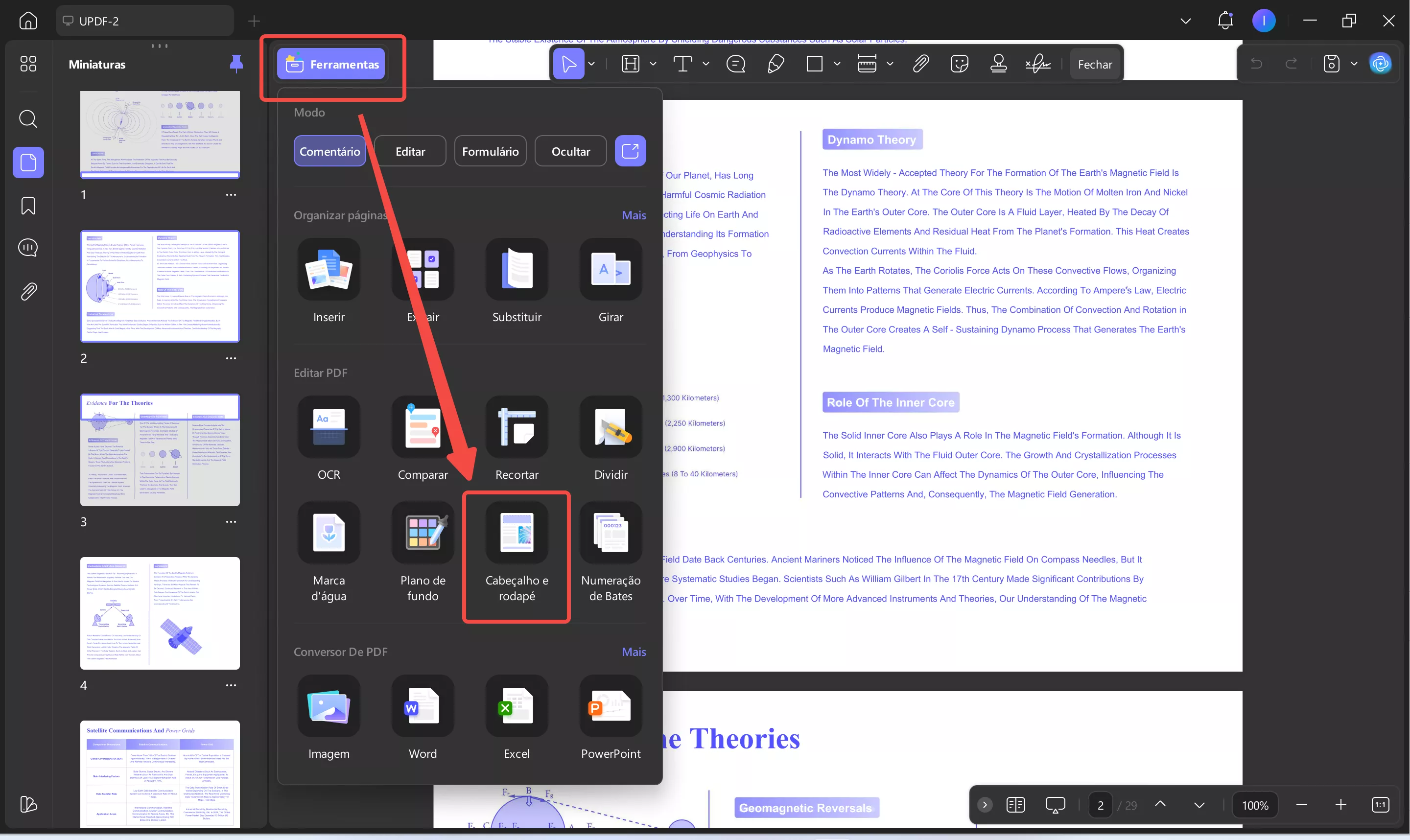
Passo 3: No painel acima da tela, clique no ícone " Remover " para remover o cabeçalho e o rodapé do seu documento PDF. Isso é tudo o que você precisa fazer.
Método 2: Cortando a página do PDF
Passo 1: Ao iniciar, clique no botão " Abrir arquivo " para importar o PDF a ser alterado. Em seguida, localize o ícone " Ferramentas " na parte superior da página.
Passo 2: Em seguida, clique no botão " Dividir " e escolha a opção "Cortar Página". Em seguida, clique no botão " Aplicar " para acessar os recursos de corte.
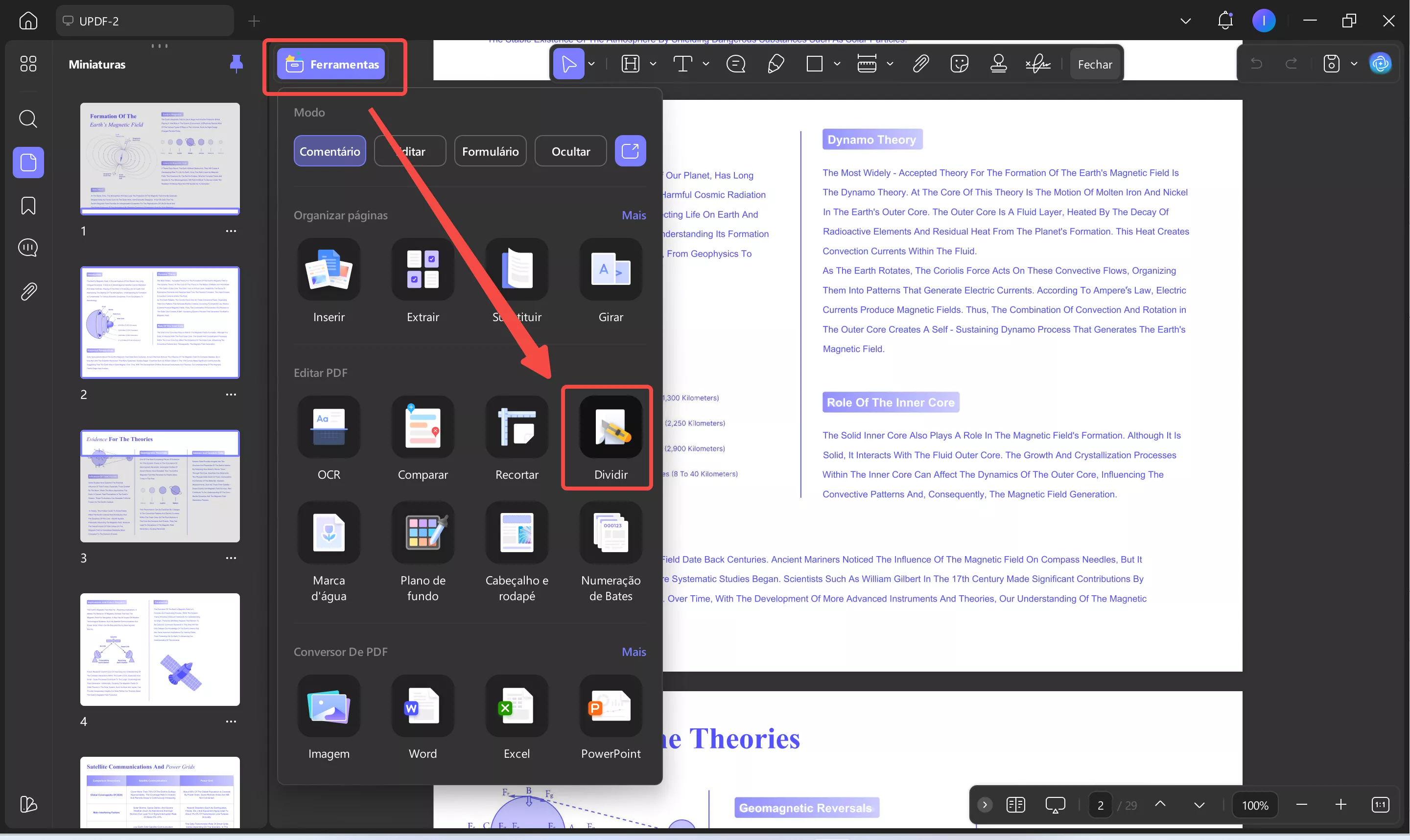
Se você ainda não tem o UPDF no seu computador, você pode baixá-lo através do botão abaixo.
Windows • macOS • iOS • Android Seguro 100%
Parte 4: FAQs - Cabeçalhos e Rodapés no Word
P1. Como Remover Cabeçalho e Rodapé de uma Quebra de Seção no Word?
Navegue até Página Inicial > Mostrar/Ocultar Marca de Parágrafo para ver as quebras de seção. Logo após, acione Delete com o cursor colocado precisamente antes da quebra de seção.
P2. Como Sair das Seções Cabeçalho e Rodapé?
Ao desejar sair do cabeçalho e rodapé, efetue um clique duplo sobre eles e, depois, opte por Design na barra de ferramentas. Finalmente, pressione o botão Fechar cabeçalho e Rodapé.
Conclusão
Remover o cabeçalho e o rodapé de um documento do Word é um processo simples. Você pode usar os métodos mencionados acima para alterar o cabeçalho e o rodapé do seu documento. Além disso, as técnicas de remoção de cabeçalhos e rodapés estão disponíveis para diferentes sistemas operacionais.
Por outro lado, remover o cabeçalho e o rodapé de arquivos PDF pode melhorar a aparência e a legibilidade do conteúdo. Embora existam algumas soluções para esse processo, usar um editor de PDF ou um aplicativo online é uma das mais simples e eficazes. Os usuários podem remover cabeçalhos e rodapés de seus arquivos PDF de forma rápida e simples e gerar documentos mais refinados e com aparência profissional seguindo os métodos mencionados na seção anterior. Você pode usar ferramentas como o UPDF ao trabalhar com PDFs. Basta baixar o UPDF através do botão abaixo e usá-lo agora mesmo.
Windows • macOS • iOS • Android Seguro 100%
 UPDF
UPDF
 UPDF para Windows
UPDF para Windows UPDF para Mac
UPDF para Mac UPDF para iPhone/iPad
UPDF para iPhone/iPad UPDF para Android
UPDF para Android UPDF AI Online
UPDF AI Online UPDF Sign
UPDF Sign Ler PDF
Ler PDF Anotar PDF
Anotar PDF Editar PDF
Editar PDF Converter PDF
Converter PDF Criar PDF
Criar PDF Compactar PDF
Compactar PDF Organizar PDF
Organizar PDF Mesclar PDF
Mesclar PDF Dividir PDF
Dividir PDF Cortar PDF
Cortar PDF Excluir páginas PDF
Excluir páginas PDF Girar PDF
Girar PDF Assinar PDF
Assinar PDF Formulário PDF
Formulário PDF Compare PDFs
Compare PDFs Proteger PDF
Proteger PDF Imprimir PDF
Imprimir PDF Processo em Lote
Processo em Lote OCR
OCR UPDF Cloud
UPDF Cloud Sobre o UPDF AI
Sobre o UPDF AI Soluções UPDF AI
Soluções UPDF AI Guia do Usuário de IA
Guia do Usuário de IA Perguntas Frequentes
Perguntas Frequentes Resumir PDF
Resumir PDF Traduzir PDF
Traduzir PDF Explicar o PDF
Explicar o PDF Converse com o PDF
Converse com o PDF Converse com a imagem
Converse com a imagem PDF para Mapa Mental
PDF para Mapa Mental Converse com IA
Converse com IA Guia do Usuário
Guia do Usuário Especificações Técnicas
Especificações Técnicas Atualizações
Atualizações Perguntas Frequentes
Perguntas Frequentes Truques do UPDF
Truques do UPDF Blog
Blog Redação
Redação Avaliações do UPDF
Avaliações do UPDF Centro de Download
Centro de Download Contate-nos
Contate-nos